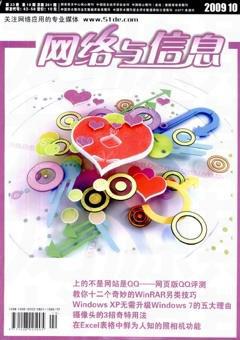教你快速提高Word文档编辑速度
现在是讲效率的年代,使用Word来进行平时的办公处理也是一样。那么,怎样才能够在Word中“快”起来呢?在这里给大家推荐Word中快速操作的几个技巧,相当实用。
1快速定位到上次编辑的位置
打开Word文件后,按下Shift+F5键就可以快速定位到上一次编辑的位置了。Shift+F5的作用是定位到Word最后三次编辑的位置,即Word会记录下一篇文档最近三次编辑文字的位置,可以重复按下Shift+F5键,并在三次编辑位置之间循环。
2快速插入当前日期或时间
有时制作完个人简历表时,觉得有必要在文章的末尾插入系统的当前日期或时间,一般是通过选择菜单来实现的。其实可以按AIt+Shift+D组合键来插八系统日期,按下AIt+Shift+T组合键则插八系统当前时间。
3快速多次使用格式刷
Word中提供了快速多次复制格式的方法:双击格式刷,可以将选定格式复制到多个位置,再次单击格式刷或按下Esc键即可关闭格式刷。
4快速打印多页表格标题
首先选中简历表格的主题行,选择“表格”菜单下的“标题行重复”复选框,当预览或打印文件时,就会发现每一页的个人简历表格都有标题,使用这个技巧的前提是表格必须是自动分页的。
5快速将文本提升为标题
首先将光标定位至待提升为标题的文本,按AIt+Shift+一键,可把文本提升为标题,且样式为标题1,再连续按AIt+Shift+一键,可将标题1降低为标题2、标题3……标题9。
6快速改变文本字号
Word的字号下拉菜单中,中文字号为八号到初号,英文字号为5磅到72磅,这对于一般的办公人员来说,已经绰绰有余了。但在一些特殊情况下,比如打印海报或机关宣传墙报时常常要用到更大的字体,操作起来就有些麻烦了。其实,完全可以快速改变文本的字号:先在Word中选中相应的汉字,然后用鼠标单击一下工具栏上的字号下拉列表框,直接键入数值,即可快速改变字体大小。而且这个技巧在Excel和WPS 2000/Office中同样适用。
7快速设置上下标注
首先选中需要做上标的文字,然后按下组合键Ctrl+Shift+=就可将文字设为上标。再按一次恢复到原始状态;按Ctd+=可以将文字设为下标,再按一次恢复到原始状态。(wd)